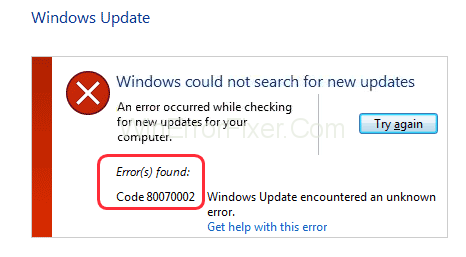„Windows“ naujinimo klaida 0X80070002, kaip rodo pavadinimas, dažniausiai atsiranda po to, kai naujinimas atsisiunčiamas dėl trūkstamo arba sugadinto failo duomenų bazėje. „Windows“ naujinimas yra „Microsoft“ paslauga, kuri automatiškai atsisiunčia ir įdiegia programinės įrangos naujinimus sistemoje iš interneto. Šie naujinimai teikia įvairias sistemos paslaugas, tokias kaip naujausios saugos pataisos, papildomos funkcijos ir daug daugiau.
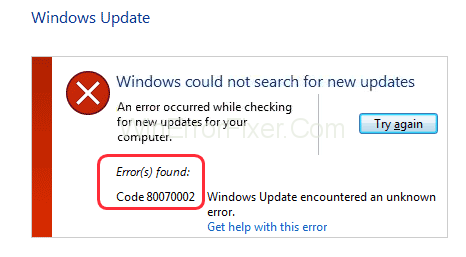
Turinys
„Windows 10“ klaidos kodo 0X80070002 priežastys
Pagrindinės šios problemos priežastys iš esmės sugrupuotos į tą pačią kategoriją, kuri yra susijusi su „Windows Update“ paketu, atsisiųstu internetu.
- Sistemai nepavyksta įkelti arba patikrinti failų iš „Windows Update“.
- Diegimo metu sistema turi problemų perduodant visus failus iš šaltinio.
- Numatytasis sistemos saugos teikėjas buvo pakeistas automatiškai arba rankiniu būdu.
- Numatytosios sistemos apkrovos disko skaidinys buvo pakeistas arba pakeistas į kitą.
Kaip ištaisyti „Windows“ naujinimo klaidą 0X80070002
Paprastai klaidos kodas 0X80070002 gali būti ištaisytas keliais būdais, tačiau šiame straipsnyje aptariami tik patys efektyviausi ir paprasčiausi. Sprendimų galutinis rezultatas yra toks pat, todėl išbandykite tuos, kurie labiausiai atitinka jūsų pageidavimus.
1 būdas: patikrinkite datos ir laiko nustatymus
Daugelis vartotojų jau seniai išjuokė šį sprendimą kaip neperspektyvų ar neveiksmingą sprendžiant su atnaujinimais susijusias problemas.
Deja, šie vartotojai nežino, kad sistemos laikas ir data sinchronizuojami su internetu, kad būtų sekamos svarbios kompiuteryje atliekamos operacijos. Tai leidžia sistemai atsisiųsti tikslius duomenų paketus iš interneto.
Norėdami sinchronizuoti laiką ir datą su interneto laiko serveriu, atlikite šiuos veiksmus:
1 veiksmas: dešiniuoju pelės mygtuku spustelėkite virš laiko ir datos pranešimo, rodomo apatiniame dešiniajame „Windows“ ekrano kampe.
2 veiksmas: pasirinkite „Koreguoti datą/laiką“ .
3 veiksmas: skiltyje Sinchronizuoti laikrodį spustelėkite „ Sinchronizuoti dabar “ .
4 veiksmas: palaukite kelias sekundes ir jis turėtų būti nustatytas.
Pastaba: norint sinchronizuoti laiką ir datą, reikalingas aktyvus interneto ryšys.
2 būdas: modifikuokite „Windows Update“ diegimo failus
Ką daryti, jei „Windows“ naujinimo procedūroje, kurią išbandėte, nėra nieko blogo, tačiau dėl sugadintų failų automatiškai sugenda procesas. Tokiu atveju failus reikia teisingai pašalinti arba pervardyti, kad visas procesas būtų atliktas be jokių problemų. Atlikite toliau nurodytus veiksmus, kad sėkmingai pritaikytumėte šį metodą.
1. Išjunkite Windows naujinimo paslaugą
Norėdami laikinai išjungti Windows naujinimo paslaugą, kol bus įdiegta naujausia versija, galite atlikti toliau nurodytu būdu.
1 veiksmas: meniu Pradėti atidarykite nustatymus .
2 veiksmas: spustelėkite skirtuką „ Atnaujinimas ir sauga “.
3 veiksmas: kairėje pusėje esančiame skydelyje spustelėkite „ Windows Update “.
4 veiksmas: eikite į mygtuką Išplėstinės parinktys ir spustelėkite jį.
5 veiksmas: skirtuke „ Pristabdyti naujinimus “ pasirinkite išskleidžiamąjį meniu iš skilties Pristabdyti iki ir pasirinkite datą, kurią norite tęsti vėliau.
6 veiksmas: iš naujo paleiskite kompiuterį.
Dar kartą paleiskite „Windows“ naujinimą rankiniu būdu ir patikrinkite, ar jis įdiegiamas, ar ne.
2. Ištrinkite programinės įrangos platinimo aplanką
Prieš pradedant taisyti, svarbu sustabdyti naujinimo paslaugas. Atidžiai atlikite veiksmus.
1 veiksmas: eikite į meniu Pradėti ir ieškokite „ cmd “.
2 veiksmas: paleiskite jį kaip administratorių.
3 veiksmas: atskirai įveskite šią komandą, kad sustabdytumėte atitinkamai „Windows Update Service“ ir „Background Transfer“ paslaugas.
net stop wuauserv
net stop bitai
4 veiksmas: paspauskite Enter po kiekvienos eilutės atskirai.
5 veiksmas: naudodamiesi nurodytu keliu eikite į programinės įrangos platinimo aplanko turinį.
C:\Windows\SoftwareDistribution
6 veiksmas: ištrinkite viską, kas yra aplanke Software Distribution.
7 veiksmas: vėl eikite į meniu Pradėti ir ieškokite „ cmd “.
8 veiksmas: paleiskite jį kaip administratorių.
9 veiksmas: atskirai įveskite šią komandą, kad paleistumėte atitinkamai „Windows Update Service“ ir „Background Transfer“ paslaugą.
net start wuauserv
tinklo pradžios bitai
10 veiksmas: paspauskite Enter ir iš naujo paleiskite kompiuterį. Sistema turėtų automatiškai iš naujo atsisiųsti ištrintus failus.
3. Iš naujo įgalinkite „Windows“ naujinimo paslaugą
1 veiksmas: eikite į pradžios meniu ir ieškokite „ Paslaugos “.
2 veiksmas: slinkite žemyn ir suraskite „Windows Update“ paslaugos pavadinimą.
3 veiksmas: Dešiniuoju pelės mygtuku spustelėkite pavadinimą ir spustelėkite „ Pradėti “.
4 veiksmas: iš naujo paleiskite kompiuterį.
Tai turėtų įgalinti automatiškai įdiegti sistemos naujinimus.
3 būdas: išbandykite „Windows Update“ trikčių šalinimo įrankį
„Windows“ trikčių šalinimo įrankis yra „Microsoft Windows“ funkcija, suteikianti įrankį, leidžiantį automatiškai aptikti įprastas problemas ir jas išspręsti, vartotojui neatliekant jokio rankinio darbo. Atlikite šiuos veiksmus, kad paleistumėte trikčių šalinimo įrankį.
1. Internetinis metodas
1 veiksmas: spustelėkite nuorodą .
2 veiksmas: slinkite žemyn ir spustelėkite mygtuką „ Tikrinti, ar yra Windows naujinimų “.
3 veiksmas: iškylančiajame lange paspauskite OK.
4 veiksmas: įdiekite naujinimus, jei jie yra.
Tai automatiškai patikrins, ar nėra galimų naujinimų, ir apie tai praneš vartotojui.
Pastaba: procesui reikalingas aktyvus interneto ryšys.
2. Internetinis metodas
1 veiksmas: eikite į meniu Pradėti ir atidarykite Nustatymai .
2 veiksmas: spustelėkite skirtuką „ Atnaujinimas ir sauga “.
3 veiksmas: kairėje pusėje esančiame skydelyje pasirinkite „ Trikčių šalinimas “.
4 veiksmas: Skiltyje Gauti ir paleisti spustelėkite parinktį „ Windows naujinimas “.
5 veiksmas: spustelėkite „Vykdyti trikčių šalinimo įrankį “.
6 veiksmas: leiskite trikčių šalinimo įrankiui atlikti savo darbą ir pateikti rezultatus. Jis išspręs visas aptiktas problemas.
7 veiksmas: iš naujo paleiskite sistemą.
Tai pats paprasčiausias sprendimas ir užtrunka vos 5–10 minučių.
4 būdas: modifikuokite registro rengyklę
„Windows“ operacinėje sistemoje yra registras, kuris iš esmės yra duomenų bazė, kurioje saugoma informacija apie žemo lygio nustatymus, naudojamus įvairiose sistemos programose. Kartais duomenų bazės failai gali būti sugadinti ir sutrikdyti normalų sistemos veikimą. Tai galima išspręsti taisant registro failus.
Šį konkretų taisymą turėtų atlikti tik patyręs administratorius, nes tai gali visiškai pakeisti jūsų sistemos veikimą.
1 veiksmas: eikite į meniu Pradėti ir ieškokite „ regedit “. Arba paspauskite „Windows“ klavišą + R, kad atidarytumėte „Vykdymo“ langus ir ieškotumėte „ regedit “.
2 veiksmas: eikite į šią vietą registro rengyklės programoje.
HKEY_LOCAL_MACHINE > SOFTWARE > Microsoft > Windows > Current Version > Windows Update > Auto Update
2 veiksmas: pasirinkite AU parinktis ir patikrinkite jos vertę ir įsitikinkite, kad ji yra 0, o ne 1, o tai išjungia automatinius naujinimus.
3 veiksmas: taip pat galima sukurti OS naujinimo raktą.
4 veiksmas: Dešiniuoju pelės mygtuku spustelėkite tuščią lauką ir pasirinkite „ Naujas “.
5 veiksmas: pasirinkite „ DWORD (32 bitų) reikšmė “.
6 veiksmas: Dar kartą dešiniuoju pelės mygtuku spustelėkite jį ir pasirinkite Keisti.
7 veiksmas: pakeiskite vertės pavadinimą į „ AllowOSUpgrade “ ir nustatykite vertės duomenis į 1.
8 veiksmas: pasirinkite šešioliktainę parinktį ir spustelėkite Gerai.
9 veiksmas: iš naujo paleiskite kompiuterį.
Automatiniai naujinimai turėtų veikti dabar, o visi Windows naujinimai, jei jie yra, bus atsisiųsti ir įdiegti automatiškai.
Išvada
„Windows“ naujinimo klaida 0x80070002 yra labai dažna, tačiau nuolatinė klaida, su kuria vartotojai gali susidurti, jei nebus tinkamai sprendžiama. Šią klaidą tampa palyginti sunkiau ištaisyti vartotojams, turintiems mažiau techninės informacijos.
Todėl šiame straipsnyje pateikiami paprasti, bet veiksmingi būdai, kaip ilgainiui išspręsti šią problemą. Klaidos kodą 0X80070002 labai lengva ištaisyti. Vartotojai neturėtų išsigąsti, nes pati problema yra labai susijusi su programinės įrangos problemomis. Taigi tai taip pat atleidžia klientą nuo bet kokių finansinių investicijų, skirtų išspręsti šią problemą, priešingai nei aparatinės įrangos problemos.